- Ustawienie synchronizacji wirtualizacji środowiska użytkownika powoduje, że uruchomienie programu Outlook zajmuje minutę.
- Użycie domyślnej opcji UE-V Sync rozwiązuje problem.
- Nigdy nie wiadomo, kiedy aplikacja Outlook może działać niewłaściwie. Ale zawsze możesz przyjść na Problemy z programem Outlook sekcji, aby szybko naprawić.
- Jeśli chcesz uzyskać najnowsze wiadomości i informacje na temat systemu Windows 10 i firmy Microsoft, dodaj do zakładek nasze aktualne informacje Centrum wiadomości.
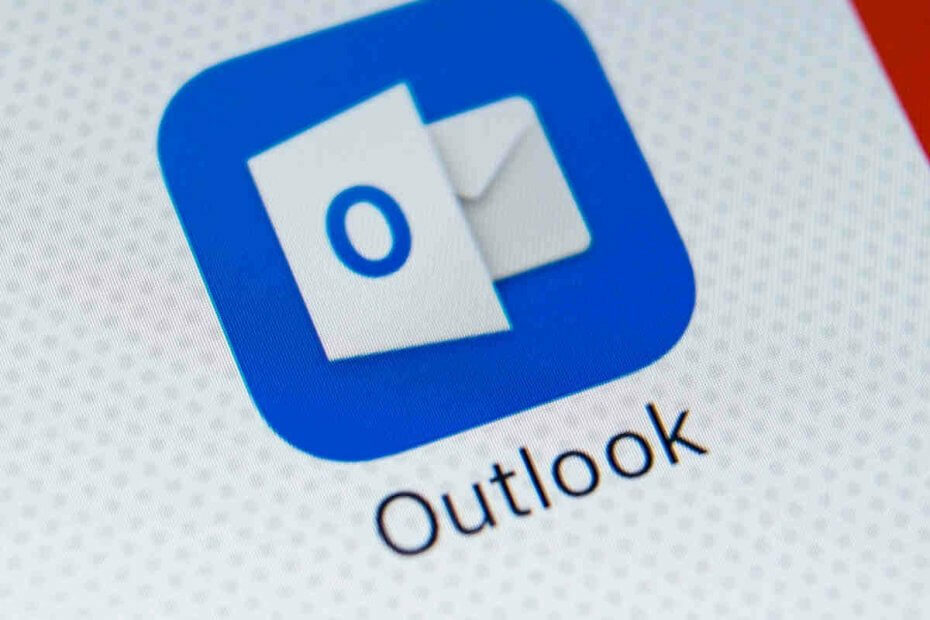
Dla jednego Windowsa 10/Biuro 365 Aplikacja Outlook wydaje się mieć ostatnio wiele problemów z uruchamianiem.
Po tym, jak Microsoft wydał poprawkę dla awaria uruchamiania problem mający wpływ na oprogramowanie niecały tydzień temu, teraz oferuje rozwiązanie kolejnego błędu uruchamiania programu Outlook.
Uruchomienie programu Outlook trwa dłużej niż zwykle
Po uruchomieniu programu Outlook powinien upłynąć kilka sekund, zanim pojawi się ekran powitalny. Jednak przy niektórych ustawieniach wirtualizacji doświadczeń użytkownika (UE-V) wyświetlenie ekranu aplikacji zajmuje całą minutę.
Podczas potwierdzanie błąd, firma Microsoft przedstawiła okoliczności, w których możesz go napotkać:
- Na początek, wersje 2016 i 2019 klienta poczty e-mail mają ten problem, szczególnie w systemie Windows 10 v1809 lub nowszych wersjach.
- Zainstalowano aktualizację zbiorczą systemu Windows 10, która została uruchomiona później niż 17 marca 2020 r.
- UE-VSynchronizuj Metoda jest ustawiona na Żaden.
- Szablon MicrosoftOutlook2016CAWinXX.xml UE-V jest zarejestrowany.
W tych scenariuszach Okna 10 ignoruje limit czasu synchronizacji UE-V, zmuszając program Outlook do dłuższego niż zwykle uruchamiania.
Na szczęście Microsoft zaoferował dwa rozwiązania problemu DIY (przynajmniej na razie nie musisz instalować aktualizacji, aby go rozwiązać).
W przypadku metody 1 wystarczy użyć domyślnej opcji UE-V Sync, którą jest Dostawca synchronizacji. Możesz jednak ustawić go na Żaden i nie doświadczasz opóźnienia uruchamiania Outlooka tylko wtedy, gdy Twoje urządzenie ma stały UstawieniaŚcieżkaPamięci połączenie internetowe.
Z drugiej strony możesz rozwiązać problem, dostosowując zachowanie UE-V (jeśli nie możesz użyć domyślnego) Synchronizuj metoda).
Poniżej znajdują się elementy, które według Microsoft wymagają konfiguracji, jeśli wybierzesz metodę 2:
Przejdź do ścieżki TemplateCatalog zdefiniowanej w ustawieniach konfiguracji UEV. Jeśli używasz domyślnej lokalizacji, ścieżka powinna wyglądać następująco:
%ProgramData%\Microsoft\UEV\InboxTemplates\MicrosoftOutlook2016CAWinXX.xml
Zaktualizuj następujące wiersze w szablonie, a następnie zapisz i ponownie zastosuj nowy szablon:
3
prawdziwe
Należy jednak pamiętać, że metoda 2 działa tylko w przypadku pakietu Office 2019 i 2016.
Jeśli którekolwiek z proponowanych obejść działa dla Ciebie, daj nam znać w sekcji komentarzy poniżej.
![Nie można wykonać żądanej operacji w programie Outlook [Poprawka]](/f/f1f1bc4ee252d83fffae45590929d116.png?width=300&height=460)
